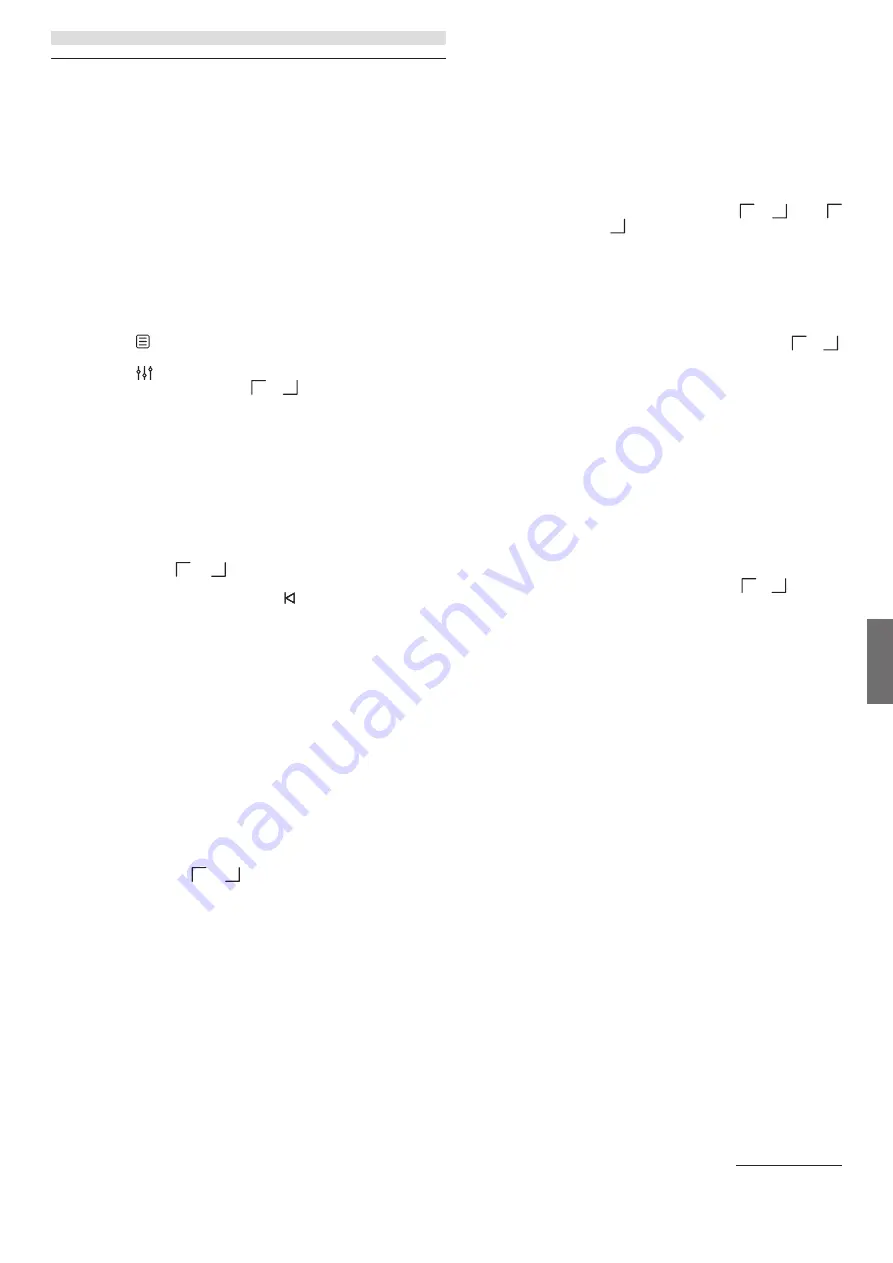
263
Loewe klang s1/s3
deut
sch
slo
venš
čina
[Info]
[Politika zasebnosti]
[Osvetlitev]
[Osvetlitev okolice]
19 Izenačevalnik
Z izenačevalnikom lahko prilagodite zvok radia
po svojih željah. Izbirate lahko med predhodno
konfiguriranimi nastavitvami ali ustvarite lasten
profil. Naredite naslednje:
Pritisnite gumb in izberite
[Sistemske na-
stavitve]
in nato
[Izenačevalnik].
Lahko tudi
pritisnete gumb
na daljinskem upravljalniku.
Izberete lahko profil zvoka z gumbom ali
in nato potrdite izbiro z
OK
. Na voljo so nas-
lednji profili:
[Normalno]
/
[Plosko]
/
[Jazz]
/
[Rock]
/
[Filmsko]
/
[Klasika]
/
[Pop]
/
[Novice]
/
[Moj izenačevalnik]
Nastavitev gor
[Moj izenačevalnik]
:
Za to se pomaknite do
[Nastavitev profila
Moj izenačevalnik]
in potrdite z OK. Sedaj
lahko v naslednjem meniju nastavite
[Nizki
toni]
in
[Visoki toni]
. Potrdite
[Nizki toni]
ali
[Visoki toni]
z gumbom
OK
, naredite ustrezne
nastavitve z gumbom ali in potrdite z
gumbom OK. Ko končate z nastavitvijo nizkih
in visokih tonov, pritisnite in zadržite gumb ,
da shranite spremembe. Izberite
[DA]
in priti-
snite
OK
, da shranite novi profil izenačevalnika.
Aktiven profil zvoka je označen z
[*]
.
20 Omrežne nastavitve
20.1 Čarovnik za nastavitev
omrežja
Čarovnik za nastavitev omrežja pomaga pri
povezavi radia z internetom. Da ga prikličete,
naredite naslednje: Izberite
[Omrežje]
v meniju
[Sistemske nastavitve]
in nato potrdite
[Ča-
rovnik za nastavitev omrežja]
. Radio sedaj
začne iskati razpoložljive povezave WLAN in
jih nato navede na seznamu. Različna omrežja
lahko izberete z gumbom ali . Na koncu
seznama imate možnost, da izberete
[Ponovno
pregledovanje]
ali
[Ročna nastavitev]
.
20.2 Brezžična omrežna
povezava (WLAN)
Odvisno od omrežja imate več možnosti za izbiro
povezave z omrežjem. Omrežja, ki podpirajo
povezavo WPS (Wi-Fi Protected Setup) so pre-
poznana v seznamu z oznako
[WPS ...]
. Druge
povezave so odprta omrežja ali povezave, ki so
zaščitene z geslom.
Opomba: Aktivno omrežno povezavo označuje
bel simbol na spodnjem desnem delu zaslona.
Če nobena povezava ni aktivna, je ta simbol
prečrtan.
20.3 WPS/zaščita z geslom/
odprta povezava
Povezava WPS omogoča radiu enostavno in
zaščiteno povezavo v vaše omrežje. Na voljo
sta dve možnosti. Vzpostavljanje povezave prek
PBC = Push-Button-Configuration (konfigura-
cija s pritiskom gumba) ali s kodo PIN, kjer vas
spletni vmesnik usmerjevalnika pozove k vnosu
naključno ustvarjenega zaporedja števil.
20.4 PBC nastavitev
Izberite želeno omrežje
[WPS ...]
. Nato
izberite možnost
[Pritisk gumba]
v
[Meni
WPS]
in potrdite. Sedaj pritisnite gumb
WPS na usmerjevalniku ali dostopni točki
(AP). Glejte navodila za uporabo vašega
usmerjevalnika ali AP glede točnega postopka.
Nato pritisnite gumb
OK
na daljinskem
upravljalniku ali radiu za vzpostavitev omrežne
povezave. Ta postopek lahko zaženete tudi
v meniju
[Omrežje]
v
[Nastavitev PBC
WLAN]
. Sledite navodilom na zaslonu.
20.5 Nastavitev s PIN
Izberite želeno omrežje
[WPS ...]
. Nato uporabi-
te
[WPS meni]
in izberite ter potrdite možnost
[PIN]
. Radio bo sedaj ustvaril 8-številčno kodo,
ki jo potrdite z gumbom OK in nato vnesite
številko prek uporabniškega vmesnika usmer-
jevalnika ali AP. Glejte priročnik usmerjevalnika
ali AP za več informacij.
20.6 Preskoči WPS/nastavitev z
geslom
Izberite
[Preskoči WPS]
za vzpostavitev po-
vezave z geslom Wi-Fi. V primeru omrežja brez
podpore za WPS lahko neposredno vnesete ge-
slo. Sedaj vnesite geslo in ga potrdite z gumbom
[OK]
. Če je vnos pravilen, se radio poveže v vaše
omrežje in vzpostavi povezavo z internetom.
20.7 Odprta povezava
Odsvetujemo, da se povezujete v odprto omrež-
je. Če omrežje, ki ste ga izbrali, ni šifrirano, lahko
to potrdite z gumbom OK. Nato je internet po-
vezava vzpostavljena.
20.8 Ročna nastavitev omrežne
povezave
Če je DHCP aktiven, naredite naslednje:
Izberite menije
[Omrežje]
->
[Ročne nastavi-
tve]
->
[Brezžično]
->
[omogoči DHCP]
. Nato
vnesite polno ime omrežja (SSID) in ga potrdite
z gumbom
[OK]
. Sedaj izberite ustrezen način
šifriranja.
Glejte konfiguracijo usmerjevalnika ali AP. Od-
visno od izbranega načina je sedaj vnesen ključ
omrežja, potrdite z gumbom
[OK]
.
Če DHCP ni aktiven, naredite naslednje:
Izberite menije
[Omrežje]
->
[Ročne nastavi-
tve]
->
[Brezžično]
->
[onemogoči DHCP]
.
Sedaj vnesite informacije za
[Naslov IP]
,
[Ma-
ska podomrežja]
,
[Naslov prehoda]
,
[Pri-
marni DNS]
in
[Sekundarni DNS]
. Vrednosti
lahko nastavite z gumbom ali . Z
OK
,
ali
lahko izberite posamezno številko. Nato
nadaljujte kot je opisano v
[DHCP aktiven]
.
20.9 Prikaži omrežne nastavitve
V tem meniju najdete vse nastavitve trenutno
uporabljenega omrežnega profila. Izberite
meni
[Ogled nastavitev]
v meniju
[Omrežje]
.
Vrednosti lahko prikažete z gumbom ali .
20.10 Nastavitev NetRemote PIN
V tem meniju lahko nastavite 4-številčni PIN, ki
ga boste potrebovali ob prvi nastavitvi aplikacije
»Loewe radio«. Privzeti PIN je »1234«. PIN mo-
rate takoj zamenjati.
20.11 Omrežni profil
Tukaj lahko vidite seznam omrežnih profilov, ki
so shranjeni v radiu. Če ste ustvarili več profi-
lov, izberite tistega, ki je najbližje ustreznemu
usmerjevalniku ali AP.
Omrežne profile, ki niso več potrebni, lahko
izbrišete s pritiskom gumba ali in izberete
profil za brisanje ter potrdite z gumbom OK.
Aktiven omrežni profil je označen z
[*]
.
Opomba: Aktivnega omrežnega profila ni mo-
goče izbrisati.
20.12 Počisti omrežne nastavitve
V tem meniju lahko izbrišete omrežne nastavitve
trenutnega profila. Izberite gumb
[DA]
in potr-
dite vaš vnos z OK. Če izberete
[NE]
, prekličete
postopek.
20.13 Ohrani omrežno povezano
V tem meniju nastavite, ali naj se povezava
WLAN z omrežjem ohrani v načinu stanja
pripravljenosti. Omogoča vam tudi, da vklopite
radio z aplikacijo »Loewe radio«. To pomeni, da
je poraba energije v stanju pripravljenosti malen-
kost višja. Izberite
[DA]
ali
[NE]
za nastavitev in
potrdite vnos z OK.
Izenačevalnik | Omrežne nastavitve
Содержание klang s1
Страница 15: ...15 Loewe klang s1 s3 deutsch deutsch...
Страница 29: ...29 Loewe klang s1 s3 deutsch english...
Страница 43: ...43 Loewe klang s1 s3 deutsch nederlands...
Страница 57: ...57 Loewe klang s1 s3 deutsch fran ais...
Страница 71: ...71 Loewe klang s1 s3 italiano italiano...
Страница 85: ...85 Loewe klang s1 s3 italiano espa ol...
Страница 99: ...99 Loewe klang s1 s3 italiano portugu s...
Страница 113: ...113 Loewe klang s1 s3 italiano polski...
Страница 127: ...127 Loewe klang s1 s3 italiano esky...
Страница 141: ...141 Loewe klang s1 s3 italiano slovensky...
Страница 155: ...155 Loewe klang s1 s3 italiano latviski...
Страница 169: ...169 Loewe klang s1 s3 italiano lietuvi...
Страница 183: ...183 Loewe klang s1 s3 deutsch eesti...
Страница 197: ...197 Loewe klang s1 s3 deutsch dansk...
Страница 211: ...211 Loewe klang s1 s3 deutsch svenska...
Страница 225: ...225 Loewe klang s1 s3 deutsch suomi...
Страница 239: ...239 Loewe klang s1 s3 deutsch norsk...
Страница 253: ...253 Loewe klang s1 s3 deutsch hrvatski...
Страница 267: ...267 Loewe klang s1 s3 deutsch sloven ina...
Страница 281: ...281 Loewe klang s1 s3 deutsch shqip...
Страница 295: ...295 Loewe klang s1 s3 deutsch rom n...
Страница 309: ...309 Loewe klang s1 s3 deutsch...
Страница 323: ...323 Loewe klang s1 s3 deutsch...
Страница 337: ...337 Loewe klang s1 s3 deutsch...
Страница 350: ...350 Loewe klang s1 s3 deutsch 31 FM DAB DAB DAB DAB WLAN WLAN IP DHCP IP Wi Fi Wi Fi WLAN IP DHCP...
Страница 351: ...351 Loewe klang s1 s3 deutsch...
Страница 365: ...365 Loewe klang s1 s3 deutsch t rk e...






























